Hauptinhalt:
![]() Über den Autor
Über den Autor
![]() Reviews und Preise
Reviews und Preise
Eine Datei mit der Dateierweiterung .wav oder .wave ist eine WAV-Datei. WAV steht für Waveform Audio File Format und wurde von IBM und Microsoft entwickelt. Das WAV-Format wird häufig verwendet, wenn Sie unkomprimierte Audiodateien wünschen. Aufgrund der großen Dateigröße ist es jedoch in der Regel nicht für die Übertragung über das Internet geeignet.
Wenn die Audiodaten auf einem langsamen Laufwerk gespeichert werden, kann es außerdem zu Problemen kommen, da sie sehr groß sind. Trotzdem verwenden viele Menschen dieses Format gerne zum Speichern von Audiodaten. In diesem Artikel zeigen wir Ihnen, wie Sie WAV-Dateien einfach und reibungslos abspielen können. Lesen Sie weiter und finden Sie einen Weg, der Ihnen gefällt.
Teil 1. Wie kann man WAV-Dateien abspielen - Mit EaseUS RecExperts
Die meisten Leute denken vielleicht, dass EaseUS RecExperts nur eine Software für Bildschirmaufnahmen ist, aber es ist auch ein Audio-Player. Mit diesem Programm können Sie MKV-Dateien auf dem Mac abspielen und MP3-, AAC-, OGG-, FLAC- und WMA-Dateien mit einem Klick abspielen.
Da es sich in erster Linie um einen Bildschirm- und Audiorecorder handelt, können Sie damit auch den Vollbildschirm von Windows 10 aufzeichnen, Audio mit einem Mikrofon aufnehmen, die Webcam aufzeichnen und Ihr Gameplay aufzeichnen, wenn Sie möchten. Nach der Aufnahme können Sie die Aufnahmen bearbeiten, indem Sie Zoom-Aufnahme bearbeiten und eine Audio-Aufnahme löschen. Laden Sie es herunter, indem Sie auf die Schaltfläche unten klicken.
Nun können Sie der folgenden Anleitung folgen, um WAV-Dateien mit EaseUS RecExperts abzuspielen.
Schritt 1. Starten Sie EaseUS RecExperts, und klicken Sie auf die Nummer unten links auf dem Hauptbildschirm der Software, um den Media Player zu öffnen.

Schritt 2. Klicken Sie unten rechts auf "Importieren", um Ihre Mediendateien zu laden. Damit können Sie mehrere Dateien oder einen Ordner importieren.
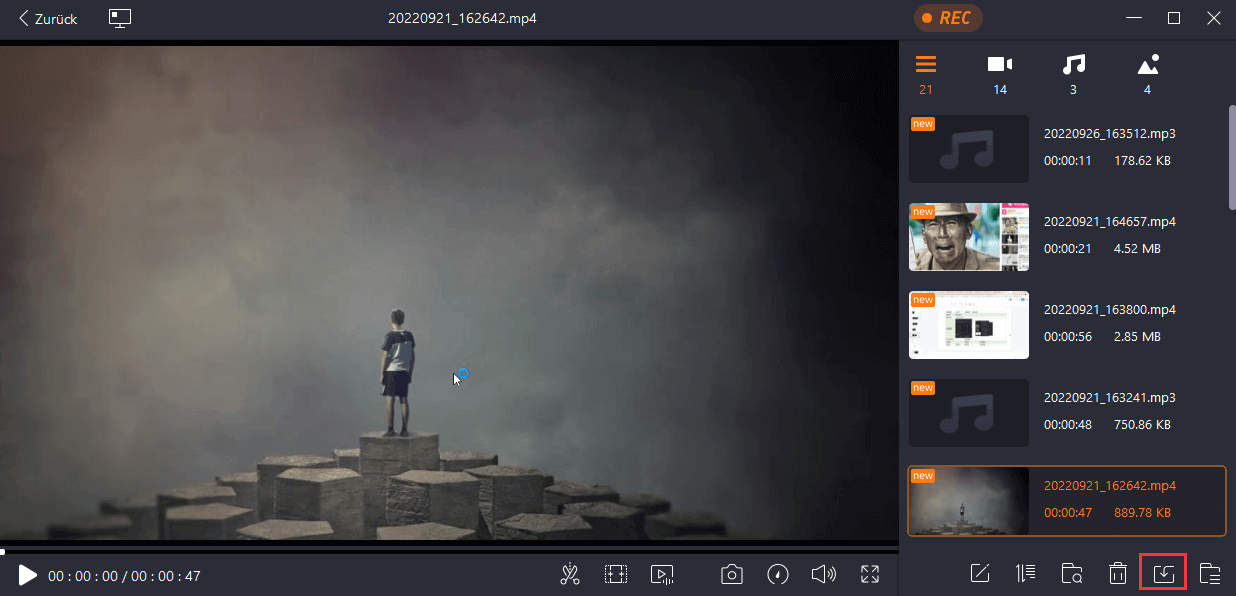
Hinweis: Sie können das Monitor-Symbol oben anklicken, um den EaseUS Media Player zu Ihrem Desktop hinzuzufügen.
Schritt 3. Dann können Sie Ihre Audio- oder Videodatei mit verschiedenen Wiedergabegeschwindigkeiten genießen, von 0,5X bis 2,0X.
Teil 2. WAV-Dateien mit dem Windows Media Player abspielen
Windows Media Player ist ein bekanntes und beliebtes Multimediaprogramm, mit dem Sie Video- und Audiodateien abspielen können. Es ist auch einer der besten Musikplayer für Windows 10. Auf den meisten Windows-Computern ist der Media Player bereits vorinstalliert, so dass die Benutzer ihn ohne Download verwenden können.
Als Mediaplayer kann der Windows Media Player auch Musik auf CDs kopieren, beschreibbare Discs brennen und es den Benutzern ermöglichen, Musik in einer Reihe von Online-Musikgeschäften zu kaufen oder zu mieten. Mit all diesen Funktionen ist er in der Welt weit verbreitet. Im Folgenden erfahren Sie, wie Sie ihn zum Abspielen von WAV-Dateien auf Ihrem Computer verwenden können.
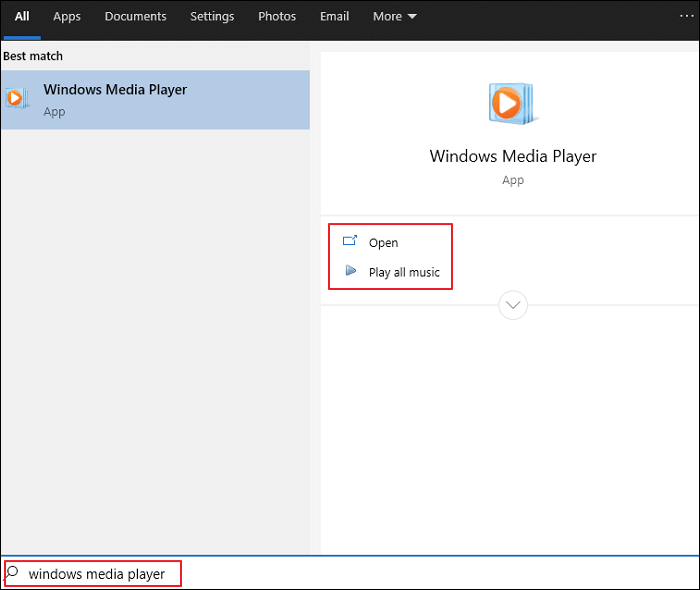
Schritt 1. Öffnen Sie den Windows Media Player, indem Sie ihn auf Ihrem Computer suchen.
Schritt 2. Ziehen Sie Ihre WAV-Audiodatei auf den Windows Media Player und legen Sie sie dort ab.
Schritt 3. Klicken Sie auf "Play", und die WAV-Datei wird sofort für Sie abgespielt.
Teil 3. WAV-Dateien mit dem VLC Media Player abspielen
VLC ist ein freier und quelloffener Audioplayer, der die meisten Multimediadateien sowie DVDs, Audio-CDs, verschiedene Streaming-Protokolle usw. abspielen kann. Er ist allgemein als portable und plattformübergreifende Media-Player-Software bekannt.
VLC ist für Desktop-Betriebssysteme und mobile Plattformen wie Android, iOS und iPadOS verfügbar und unterstützt viele Audio- und Videodateiformate. WAV ist eines von ihnen. Sie können auch Webcam mit VLC aufnehmen. Sehen wir uns nun an, wie man WAV-Dateien mit VLC Media Player abspielt.
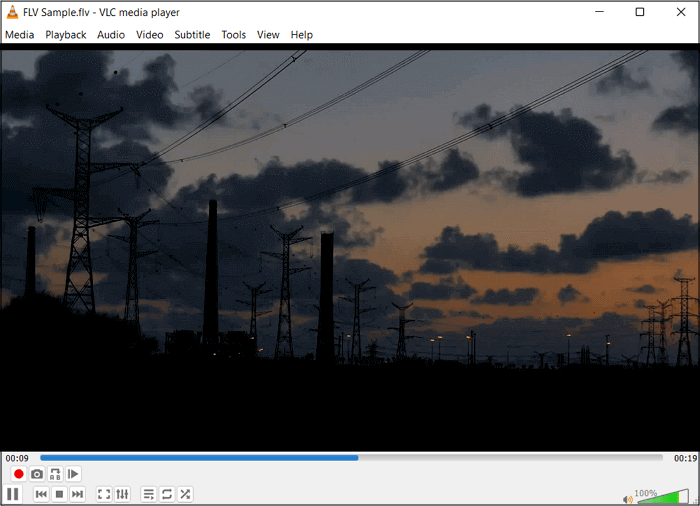
Schritt 1. Öffnen Sie den VLC Media Player und klicken Sie auf "Extras". Klicken Sie auf "CTRL +P" oder klicken Sie auf die Option "Einstellungen".
Schritt 2. Klicken Sie auf "Video" > "Alle auswählen" unter "Einstellungen anzeigen" unten links.
Schritt 3. Unter "Input/ Codexes" müssen Sie "Demuxers" auswählen. Und unter "Demux Module" müssen Sie "Automatic" auf "H264 demuxer" ändern.
Schritt 4. Nun können Sie die WAV-Datei damit importieren und abspielen.
Teil 4. Wie man WAV-Dateien mit Audacity abspielt
Audacity ist eine kostenlose Audiosoftware für Windows-, Mac- und Linux-Systeme. Mit einer einfachen Benutzeroberfläche ist das Programm für alle Arten von Benutzern geeignet. Es unterstützt eine breite Palette von Funktionen.
Mit der Software können Sie Audiodateien in allen wichtigen Formaten abspielen, Live-Audio aufnehmen, Audiodateien bearbeiten, Effekte hinzufügen und vieles mehr. 16-Bit, 24-Bit und 32-Bit werden alle unterstützt.
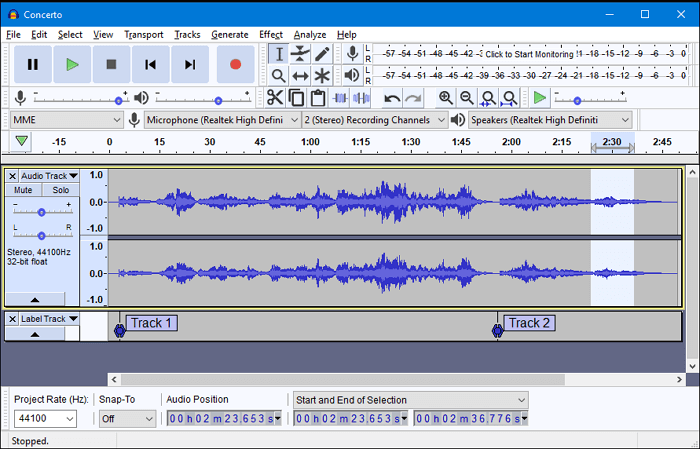
Schritt 1. Starten Sie Audacity auf Ihrem Computer und importieren Sie eine Audiodatei, indem Sie "Datei" > "Importieren" > "Audio" wählen. Sie können die Datei auch per Drag & Drop auf die Zeitleiste ziehen.
Schritt 2. Klicken Sie auf die Schaltfläche "Abspielen", um die Audiodatei anzuhören. Klicken Sie auf die Schaltfläche "Stopp", um die Wiedergabe zu beenden.
Teil 5. WAV-Dateien mit dem Elmedia Player abspielen
Elmedia Player ist als kostenloser Multimedia-Player für Mac-Systeme bekannt, der alle Dateitypen, einschließlich WAV, abspielen kann. Überraschenderweise ist keine Codec-Installation erforderlich, und Ultra HD-Qualität wird ebenfalls unterstützt. Auch wenn MP3 das weltweit verwendete Standard-Audiodateiformat ist, kann es vorkommen, dass Sie WAV-Dateien auf dem Mac abspielen müssen.
Der Elmedia Player kann WAV-Dateien problemlos abspielen. Er bietet einige andere Funktionen wie erweiterte Wiedergabeanpassung und breite Formatunterstützung, einschließlich MP3, WAV, FLAC, ALAC, etc. Folgen Sie den unten stehenden Schritten, um WAV-Dateien mit Elmedia abzuspielen.

Schritt 1. Laden Sie den Elmedia Player von der offiziellen Website herunter und installieren Sie ihn.
Schritt 2. Sobald sich der Elmedia Player in Ihrem macOS-Dock befindet, starten Sie ihn.
Schritt 3. Ziehen Sie die WAV-Datei per Drag & Drop in die App und starten Sie die Wiedergabe.
FAQs zur Wiedergabe von WAV-Dateien
Es gibt drei Fragen von Nutzern, die sich auf die Wiedergabe von WAV-Dateien beziehen. Schauen wir uns das mal an.
1. Wo kann ich eine WAV-Datei abspielen?
WAV-Dateien können mit EaseUS RecExperts, Windows Media Player, VLC und einigen anderen beliebten Media Player-Anwendungen geöffnet werden. Für Windows- und Mac-Benutzer ist EaseUS RecExperts eine gute Wahl.
2. Wie konvertiere ich eine WAV-Datei in MP3?
Sie können VLC herunterladen und wie folgt vorgehen:
- 1. Starten Sie Ihren VLC-Player und klicken Sie auf die Schaltfläche "Medien".
- 2. Wählen Sie die Option "Konvertieren/Speichern" und klicken Sie auf die Schaltfläche "Hinzufügen", um die gewünschte WAV-Datei auszuwählen.
- 3. Klicken Sie auf die Schaltfläche "Konvertieren/Speichern", um zu bestätigen und fortzufahren.
- 4. Wählen Sie in der Dateiliste das MP3-Dateiformat als Ziel aus.
3. Kann Windows Media Player WAV-Dateien abspielen?
Die Antwort lautet: Ja. WAV-Dateien können im Windows Media Player abgespielt werden, wenn die entsprechenden Codecs (MS ADPCM oder PCM) auf dem Computer installiert sind.
Fazit
Nach der Lektüre dieses Artikels werden Sie feststellen, dass die Wiedergabe einer WAV-Datei keine schwierige Aufgabe ist. Wir haben oben einige nützliche Tools aufgelistet. Aber für Windows- und Mac-Benutzer empfehlen wir aufrichtig, EaseUS RecExperts herunterzuladen und zu verwenden, da es fähig und einfach zu bedienen ist.
Ist der Artikel hilfreich?
Updated von Mako
Technik-Freund und App-Fan. Mako schreibe seit März 2016 für die Leser von EaseUS. Er begeistert über Datenrettung, Festplattenverwaltung, Datensicherung, Datenspeicher-Optimierung. Er interssiert sich auch für Windows und andere Geräte.
Bewertungen
-
"EaseUS RecExperts ist ein einfach zu bedienend und bietet umfassende Funktionen. Der Recorder kann neben dem Geschehen auf Ihrem Bildschirm auch Audio und Webcam-Videos aufnehmen. Gut gefallen hat uns auch, dass es geplante Aufnahmen und eine Auto-Stopp-Funktion bietet."
Mehr erfahren -
"EaseUS RecExperts bietet die umfassenden Lösungen für die Aufzeichnung und die Erstellungen von Screenshots Ihres Bildschirms, die Sie für eine Vielzahl von persönlichen, beruflichen und bildungsbezogenen Zwecken verwenden können."
Mehr erfahren -
"Für unserer YouTube-Videos ist ein Bildschirmrekorder sehr nützlich. Wir können die Aktivitäten in Photoshop oder Lightroom einfach aufnehmen. Kürzlich habe ich die Bildschirm-Recorder von EaseUS getestet und sie ist bei weitem die beste, die ich bisher verwendet habe."
Mehr erfahren
Verwandete Artikel
-
So können Sie GoPro als Webcam nutzen [Windows und Mac]
![author icon]() Maria/Apr 27, 2025
Maria/Apr 27, 2025
-
Wie kann man Audio aus FLV-Videos extrahieren | 6 Wege
![author icon]() Maria/May 30, 2025
Maria/May 30, 2025
-
Zoom-Aufnahme mit den 4 einfachsten Methoden 2025 trimmen
![author icon]() Maria/Apr 27, 2025
Maria/Apr 27, 2025
-
Wie kann man im Jahr 2025 ein GIF von der Webcam erstellen
![author icon]() Maria/Apr 28, 2025
Maria/Apr 28, 2025

EaseUS RecExperts
- Den Bildschirm mit Audio aufnehmen
- Die Webcam aufnehmen
- Die PC-Spiele reibungslos aufnehmen
Hot Artikel